网络ip地址怎么修改能上网?修改后如何确保连接正常?
- 百科知识
- 2025-02-13
- 31
网络已经成为人们生活中不可缺少的一部分,但有时候我们在使用网络时可能会遇到无法上网的情况,而导致这种情况发生的原因之一就是网络IP地址的问题。本文将详细介绍如何通过修改网络IP地址来解决上网问题。
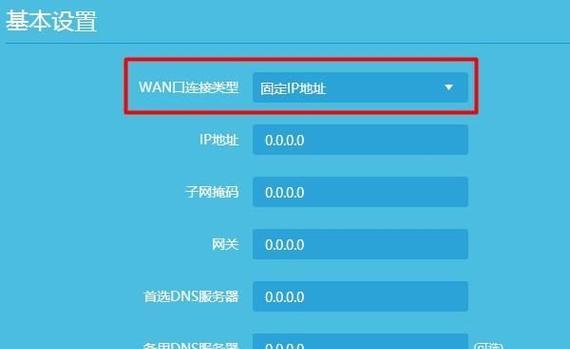
一、IP地址的概念及其作用
IP地址是InternetProtocolAddress的缩写,它是分配给计算机和其他设备的一个数字标识符,以便它们可以相互通信。它在Internet中扮演着非常重要的角色,因为它是唯一标识计算机和其他设备的方法。在无法连接到Internet时,更改计算机的IP地址可以帮助解决问题。
二、判断上网问题是否与IP地址有关
在开始修改IP地址之前,首先需要确定上网问题是否与IP地址有关。可以通过ping命令或其他网络工具来测试与网络的连接是否存在问题。如果ping命令无法连接到目标主机,则可能与IP地址有关。
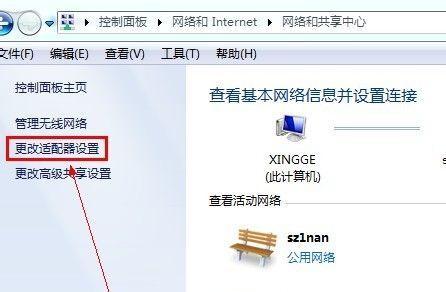
三、如何查看当前计算机的IP地址
在开始修改IP地址之前,需要知道当前计算机的IP地址。可以通过多种方式来查看当前计算机的IP地址,包括使用命令行、设置界面等。
四、如何修改IP地址
在确定上网问题与IP地址有关之后,可以开始修改IP地址。可以通过两种方法来修改IP地址,分别是手动修改和自动获得。
五、手动修改IP地址
手动修改IP地址需要知道当前网络中的其他设备的IP地址和子网掩码,这样才能正确设置计算机的IP地址。手动修改IP地址需要执行以下步骤:
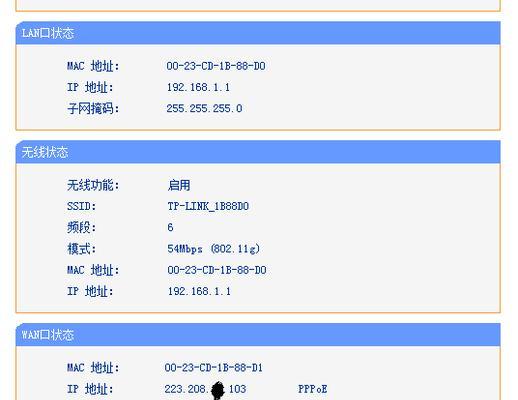
1.打开“控制面板”;
2.单击“网络和共享中心”;
3.单击“更改适配器设置”;
4.选择要更改IP地址的网络连接;
5.单击鼠标右键,然后选择“属性”;
6.在“网络”选项卡中,选择“Internet协议版本4(TCP/IPv4)”;
7.单击“属性”按钮;
8.选择“使用以下IP地址”;
9.输入新的IP地址、子网掩码和默认网关;
10.点击“确定”按钮。
六、自动获得IP地址
自动获得IP地址需要执行以下步骤:
1.打开“控制面板”;
2.单击“网络和共享中心”;
3.单击“更改适配器设置”;
4.选择要更改IP地址的网络连接;
5.单击鼠标右键,然后选择“属性”;
6.在“网络”选项卡中,选择“Internet协议版本4(TCP/IPv4)”;
7.单击“属性”按钮;
8.选择“自动获取IP地址”和“自动获取DNS服务器地址”;
9.点击“确定”按钮。
七、修改IP地址的注意事项
在修改IP地址时,需要注意以下几点:
1.如果使用静态IP地址,则需要确保IP地址、子网掩码和默认网关与网络中的其他设备相匹配;
2.如果使用动态IP地址,则需要确保路由器或其他设备能够正确地分配IP地址;
3.在修改IP地址之前,需要备份当前计算机的IP地址,以便在需要时进行恢复;
4.如果不确定如何修改IP地址,请咨询网络管理员或其他专业人士。
八、如何测试修改后的IP地址
在修改IP地址后,可以使用ping命令或其他网络工具来测试与Internet的连接是否正常。如果连接成功,则说明修改IP地址成功。
九、如何解决无法上网的其他问题
如果修改IP地址后仍然无法上网,则可能与其他问题有关。可以通过以下方法来解决这些问题:
1.检查计算机是否连接到正确的网络;
2.确保路由器或其他设备正常工作;
3.确保计算机没有病毒或恶意软件。
十、如何避免上网问题
为了避免上网问题,可以采取以下措施:
1.定期更新防病毒软件;
2.确保计算机和其他设备的驱动程序是最新的;
3.定期清理计算机和网络的缓存。
十一、其他有关IP地址的知识
除了修改IP地址外,还有许多其他与IP地址有关的知识,例如子网掩码、默认网关、DNS服务器等。了解这些知识可以更好地帮助您解决网络问题。
十二、如何学习更深入的网络知识
如果想要学习更深入的网络知识,可以参考互联网上的教程、书籍或者参加相关的培训课程。
十三、
通过本文的介绍,相信读者已经掌握了如何通过修改IP地址来解决网络问题的方法。当遇到无法上网的情况时,不妨先尝试修改IP地址,也许能够帮助您快速解决问题。
十四、延伸阅读
1.IP地址的分类和划分;
2.如何设置静态IP地址;
3.如何设置动态IP地址;
4.如何检查网络连接状态;
5.如何测试网络速度。
十五、参考资料
1.《计算机网络》;
2.《TCP/IP详解》;
3.《网络安全技术与管理》。
版权声明:本文内容由互联网用户自发贡献,该文观点仅代表作者本人。本站仅提供信息存储空间服务,不拥有所有权,不承担相关法律责任。如发现本站有涉嫌抄袭侵权/违法违规的内容, 请发送邮件至 3561739510@qq.com 举报,一经查实,本站将立刻删除。